sat nav OPEL CASCADA 2015.5 Informācijas un izklaides sistēmas rokasgrāmata (in Latvian)
[x] Cancel search | Manufacturer: OPEL, Model Year: 2015.5, Model line: CASCADA, Model: OPEL CASCADA 2015.5Pages: 143, PDF Size: 2.34 MB
Page 56 of 143

56Navigācija
Aktīva maršruta pārrēķināšana
Ja aktīvas maršruta vadības laikā
rodas satiksmes problēma, maršruts
var tikt mainīts.
Atlasiet Alert if better route is
available (Brīdināt, ja ir pieejams
labāks maršruts) , lai skatītu attiecīgo
apakšizvēlni.
Ja vēlaties, lai maršruts tiktu pastāvīgi
pielāgots pašreizējai satiksmes
situācijai, aktivizējiet Route Based on
Traffic Conditions (Maršruts
pamatojas uz satiksmes apstākļiem) .
Attiecīgajā ziņojumā izvēlieties
Automatic Recalculation
(Automātiska pārrēķināšana) vai
Recalculation after Confirmation
(Pārrēķināšana pēc apstiprināša‐
nas) .Satiksmes incidenti kartē
Satiksmes incidenti var tikt rādīti kartē
kā simboli.
Atlasiet Show Traffic Events on Map
(Rādīt kartē satiksmes notikumus) , lai
skatītu attiecīgo apakšizvēlni.
Atlasiet vēlamo opciju.
Ja ir aktivizēta opcija User Defined
(Lietotāja definēts) , ritiniet sarakstu
un aktivizējiet satiksmes incidentu
kategorijas, kuras vēlaties skatīt.
TMC stacijas
TMC stacijas, kuras pārraida
satiksmes informāciju, var iestatīt
automātiski vai manuāli.
Lai skatītu atlasīšanas masku, atlasiet Traffic Stations (Satiksmes stacijas) .
Atlasiet režīma ievadīšanas lauku, lai
skatītu attiecīgo apakšizvēlni. Atlasiet
vēlamo opciju.Izvēloties Manual Station Selection
(Manuāla stacijas atlasīšana) , ir
jāiestata TMC stacija.
Atlasiet stacijas ievades lauku, lai
skatītu opciju Traffic Station List
(Satiksmes staciju saraksts) .
Atlasiet vajadzīgo radiostaciju.
Satiksmes incidentu saraksti
Kad ir aktīva maršruta vadība,
nospiediet NAVI un pēc tam
nospiediet vairākfunkciju pogu, lai
skatītu Navigation Menu (Navigācijas
izvēlne) . Ritiniet sarakstu un atlasiet
Traffic (Satiksme) .
Lai skatītu sarakstu ar visiem
satiksmes notikumiem zonā ap
automašīnas pašreizējo atrašanās
vietu, atlasiet All Traffic Events (Visi
satiksmes notikumi) .
Lai skatītu sarakstu ar satiksmes
notikumiem saistībā ar pašreizējo
maršrutu, atlasiet Traffic Events on
Route (Satiksmes notikumi
maršrutā) .
Satiksmes incidentu saraksti var būt kārtoti dažādi.
Page 57 of 143

Navigācija57
Izvēlnē Traffic (Satiksme) atlasiet
Traffic Settings (Satiksmes
iestatījumi) un pēc tam Sort Method:
(Kārtošanas metode:) . Tiek atvērta
attiecīgā apakšizvēlne.
Aktivizējiet vajadzīgo opciju.
Maršruta izsekošana Atpakaļceļa atzīmju funkcija sniedz
iespēju reģistrēt, pa kuriem ceļiem
maršrutā jau ir braukts.
Nospiediet CONFIG un pēc tam
atlasiet Navigation Settings
(Navigācijas iestatījumi) . Atlasiet
Bread Crumbs (Atpakaļceļa saīsnes) ,
lai skatītu attiecīgo izvēlni.
Lai sāktu izsekošanas sesiju,
aktivizējiet Record (Ierakstīt) . Veiktā
maršruta daļa tiek reģistrēta un
parādīta kartē kā punktota līnija.
Lai dzēstu aktīvajā izsekošanas
sesijā jau reģistrētās atpakaļceļa
atzīmes, atlasiet Delete (Dzēst). Tiek
parādīta uzvedne ar ziņojumu.
Apstipriniet ziņojumu, lai dzēstu visas
atpakaļceļa atzīmes.
Lai beigtu izsekošanas sesiju,
deaktivizējiet Record (Ierakstīt) . Tiek
parādīta tastatūra.
Ievadiet attiecīgās izsekošanas
sesijas nosaukumu un atlasiet Done
(Pabeigts) . Sesija tiek saglabāta
sarakstā Saved (Saglabāts) .
Lai skatītu visu izsekošanas sesiju
sarakstu, atlasiet Saved (Saglabāts) .
Atlasiet vajadzīgo izsekošanas
sesiju, lai skatītu izvēlni Bread Crumb
Details (Atpakaļceļa dati) .
Lai mainītu attiecīgās izsekošanas
sesijas nosaukumu, atlasiet Edit
Name (Rediģēt nosaukumu) . Tiek
parādīta tastatūra. Ievadiet vajadzīgo nosaukumu un atlasiet Done
(Pabeigts) .
Atlasiet Load (Ielādēt) , lai skatītu
atpakaļceļa galveno izvēlni. Ja
vēlaties, lai attiecīgā izsekošanas
sesija būtu pastāvīgi redzama kartē,
aktivizējiet Display (Rādīt) .
Lai tieši rādītu visu izsekošanas
sesiju attiecīgajā kartes sekcijā,
atlasiet Show on Map (Rādīt kartē) .
Lai dzēstu attiecīgo izsekošanas
sesiju, atlasiet Delete (Dzēst).
Maršruta aprēķināšana
Kad maršruts ir aprēķināts, varat
manuāli mainīt noteiktas tā daļas vai
pārrēķināt visu maršrutu.
Page 83 of 143
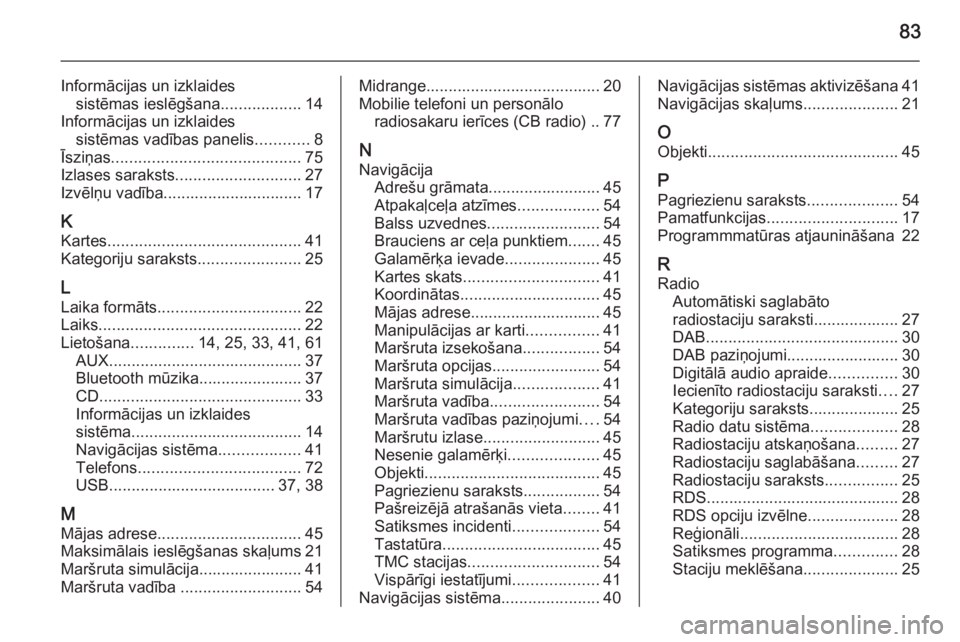
83
Informācijas un izklaidessistēmas ieslēgšana ..................14
Informācijas un izklaides sistēmas vadības panelis ............8
Īsziņas .......................................... 75
Izlases saraksts ............................ 27
Izvēlņu vadība............................... 17
K Kartes ........................................... 41
Kategoriju saraksts .......................25
L
Laika formāts ................................ 22
Laiks ............................................. 22
Lietošana ..............14, 25, 33, 41, 61
AUX ........................................... 37
Bluetooth mūzika....................... 37
CD ............................................. 33
Informācijas un izklaides
sistēma ...................................... 14
Navigācijas sistēma ..................41
Telefons .................................... 72
USB ..................................... 37, 38
M
Mājas adrese ................................ 45
Maksimālais ieslēgšanas skaļums 21
Maršruta simulācija....................... 41
Maršruta vadība ........................... 54Midrange....................................... 20
Mobilie telefoni un personālo radiosakaru ierīces (CB radio) .. 77
N
Navigācija Adrešu grāmata......................... 45
Atpakaļceļa atzīmes ..................54
Balss uzvednes ......................... 54
Brauciens ar ceļa punktiem .......45
Galamērķa ievade .....................45
Kartes skats .............................. 41
Koordinātas ............................... 45
Mājas adrese............................. 45 Manipulācijas ar karti ................41
Maršruta izsekošana .................54
Maršruta opcijas ........................54
Maršruta simulācija ...................41
Maršruta vadība ........................54
Maršruta vadības paziņojumi ....54
Maršrutu izlase .......................... 45
Nesenie galamērķi ....................45
Objekti ....................................... 45
Pagriezienu saraksts .................54
Pašreizējā atrašanās vieta ........41
Satiksmes incidenti ...................54
Tastatūra ................................... 45
TMC stacijas ............................. 54
Vispārīgi iestatījumi ...................41
Navigācijas sistēma ......................40Navigācijas sistēmas aktivizēšana 41
Navigācijas skaļums .....................21
O
Objekti .......................................... 45
P Pagriezienu saraksts ....................54
Pamatfunkcijas ............................. 17
Programmmatūras atjaunināšana 22
R Radio Automātiski saglabāto
radiostaciju saraksti................... 27
DAB ........................................... 30
DAB paziņojumi......................... 30
Digitālā audio apraide ...............30
Iecienīto radiostaciju saraksti ....27
Kategoriju saraksts.................... 25
Radio datu sistēma ...................28
Radiostaciju atskaņošana .........27
Radiostaciju saglabāšana .........27
Radiostaciju saraksts ................25
RDS........................................... 28
RDS opciju izvēlne ....................28
Reģionāli ................................... 28
Satiksmes programma ..............28
Staciju meklēšana .....................25
Page 84 of 143
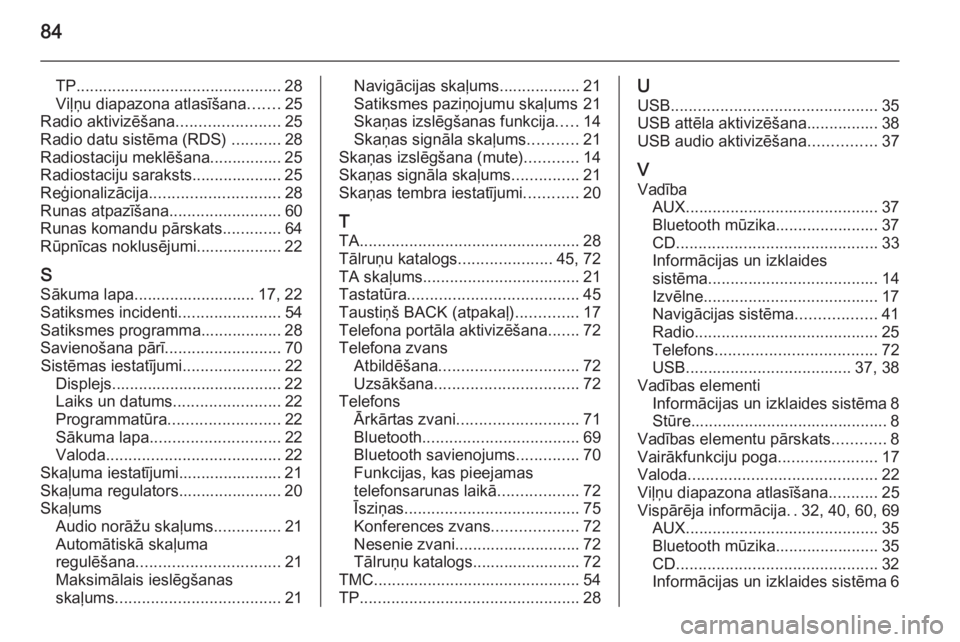
84
TP.............................................. 28Viļņu diapazona atlasīšana .......25
Radio aktivizēšana .......................25
Radio datu sistēma (RDS) ...........28
Radiostaciju meklēšana................ 25
Radiostaciju saraksts.................... 25 Reģionalizācija ............................. 28
Runas atpazīšana .........................60
Runas komandu pārskats .............64
Rūpnīcas noklusējumi................... 22
S Sākuma lapa........................... 17, 22
Satiksmes incidenti .......................54
Satiksmes programma.................. 28
Savienošana pārī ..........................70
Sistēmas iestatījumi ......................22
Displejs...................................... 22
Laiks un datums ........................22
Programmatūra ......................... 22
Sākuma lapa ............................. 22
Valoda ....................................... 22
Skaļuma iestatījumi....................... 21
Skaļuma regulators....................... 20
Skaļums Audio norāžu skaļums ...............21
Automātiskā skaļuma
regulēšana ................................ 21
Maksimālais ieslēgšanas skaļums ..................................... 21Navigācijas skaļums.................. 21
Satiksmes paziņojumu skaļums 21
Skaņas izslēgšanas funkcija .....14
Skaņas signāla skaļums ...........21
Skaņas izslēgšana (mute) ............14
Skaņas signāla skaļums ...............21
Skaņas tembra iestatījumi ............20
T
TA ................................................. 28
Tālruņu katalogs .....................45, 72
TA skaļums ................................... 21
Tastatūra ...................................... 45
Taustiņš BACK (atpakaļ) ..............17
Telefona portāla aktivizēšana .......72
Telefona zvans Atbildēšana ............................... 72
Uzsākšana ................................ 72
Telefons Ārkārtas zvani ........................... 71
Bluetooth ................................... 69
Bluetooth savienojums ..............70
Funkcijas, kas pieejamas
telefonsarunas laikā ..................72
Īsziņas ....................................... 75
Konferences zvans ...................72
Nesenie zvani............................ 72
Tālruņu katalogs........................ 72
TMC .............................................. 54
TP ................................................. 28U
USB .............................................. 35
USB attēla aktivizēšana................ 38
USB audio aktivizēšana ...............37
V Vadība AUX ........................................... 37
Bluetooth mūzika....................... 37
CD ............................................. 33
Informācijas un izklaides
sistēma ...................................... 14
Izvēlne ....................................... 17
Navigācijas sistēma ..................41
Radio ......................................... 25
Telefons .................................... 72
USB ..................................... 37, 38
Vadības elementi Informācijas un izklaides sistēma 8
Stūre............................................ 8
Vadības elementu pārskats ............8
Vairākfunkciju poga ......................17
Valoda .......................................... 22
Viļņu diapazona atlasīšana ...........25
Vispārēja informācija ..32, 40, 60, 69
AUX ........................................... 35
Bluetooth mūzika....................... 35
CD ............................................. 32
Informācijas un izklaides sistēma 6
Page 89 of 143

Ievads89
Svarīga informācija par
lietošanu un satiksmes drošību9 Brīdinājums
Informācijas un izklaides sistēma
vienmēr jālieto tā, lai tas
netraucētu droši vadīt
automašīnu. Šaubu gadījumā
apturiet automašīnu un veiciet
vajadzīgās darbības ar
informācijas un izklaides sistēmu,
automašīnai stāvot.
Radio uztveršana
Radio uztveršanu var negatīvi
iespaidot atmosfēras traucējumi,
trokšņi, kropļojumi un signāla zudumi, kuru cēlonis var būt:
■ attāluma izmaiņas attiecībā pret raidītāju
■ atstarošanās izraisīta radioviļņu pārklāšanās
■ šķēršļi
Aizsardzība pret
nozagšanu Informācijas un izklaides sistēma ir
aprīkota ar elektronisku drošības
sistēmu, kas paredzēta zādzību
novēršanai.
Tai pateicoties, informācijas un
izklaides sistēma darbojas tikai jūsu
automašīnā un zagļa rokās tai nav
nekādas vērtības.
Page 109 of 143
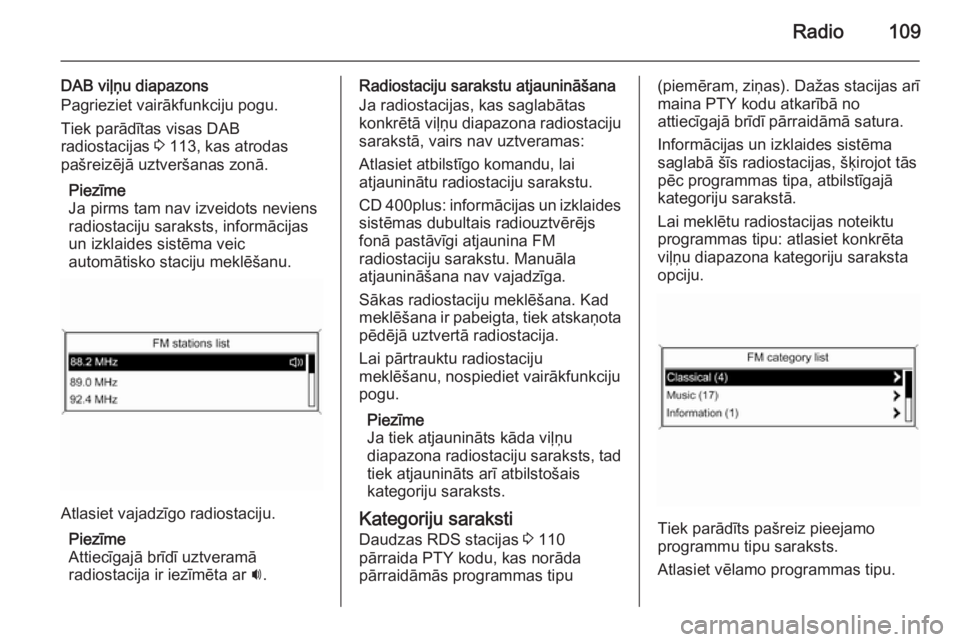
Radio109
DAB viļņu diapazons
Pagrieziet vairākfunkciju pogu.
Tiek parādītas visas DAB
radiostacijas 3 113, kas atrodas
pašreizējā uztveršanas zonā.
Piezīme
Ja pirms tam nav izveidots neviens
radiostaciju saraksts, informācijas
un izklaides sistēma veic
automātisko staciju meklēšanu.
Atlasiet vajadzīgo radiostaciju.
Piezīme
Attiecīgajā brīdī uztveramā
radiostacija ir iezīmēta ar i.
Radiostaciju sarakstu atjaunināšana
Ja radiostacijas, kas saglabātas
konkrētā viļņu diapazona radiostaciju
sarakstā, vairs nav uztveramas:
Atlasiet atbilstīgo komandu, lai
atjauninātu radiostaciju sarakstu.
CD 400plus: informācijas un izklaides sistēmas dubultais radiouztvērējs
fonā pastāvīgi atjaunina FM
radiostaciju sarakstu. Manuāla
atjaunināšana nav vajadzīga.
Sākas radiostaciju meklēšana. Kad
meklēšana ir pabeigta, tiek atskaņota pēdējā uztvertā radiostacija.
Lai pārtrauktu radiostaciju
meklēšanu, nospiediet vairākfunkciju
pogu.
Piezīme
Ja tiek atjaunināts kāda viļņu
diapazona radiostaciju saraksts, tad
tiek atjaunināts arī atbilstošais
kategoriju saraksts.
Kategoriju saraksti
Daudzas RDS stacijas 3 110
pārraida PTY kodu, kas norāda
pārraidāmās programmas tipu(piemēram, ziņas). Dažas stacijas arī
maina PTY kodu atkarībā no
attiecīgajā brīdī pārraidāmā satura.
Informācijas un izklaides sistēma
saglabā šīs radiostacijas, šķirojot tās
pēc programmas tipa, atbilstīgajā
kategoriju sarakstā.
Lai meklētu radiostacijas noteiktu
programmas tipu: atlasiet konkrēta
viļņu diapazona kategoriju saraksta
opciju.
Tiek parādīts pašreiz pieejamo
programmu tipu saraksts.
Atlasiet vēlamo programmas tipu.
Page 112 of 143
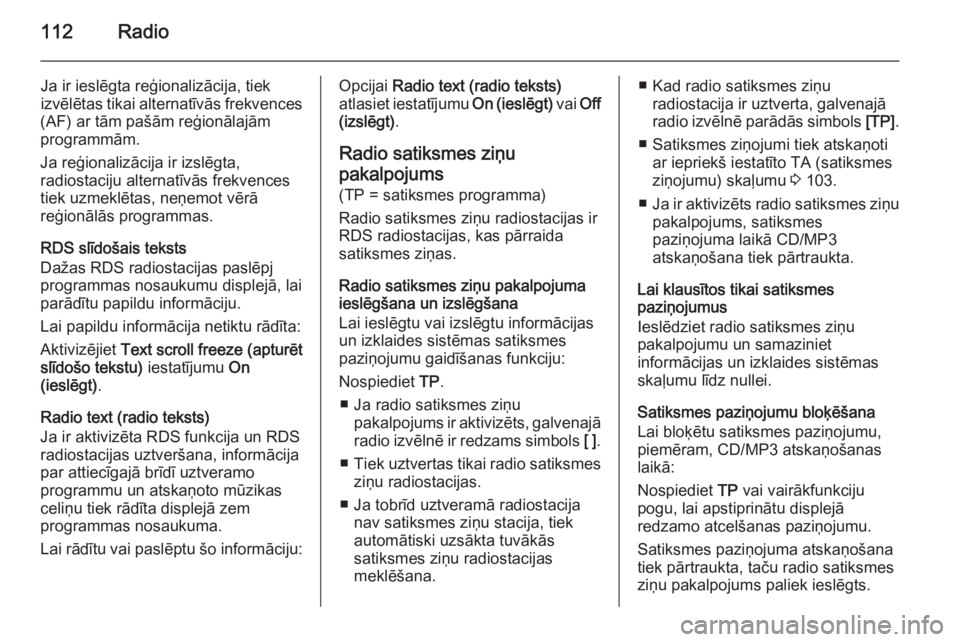
112Radio
Ja ir ieslēgta reģionalizācija, tiek
izvēlētas tikai alternatīvās frekvences
(AF) ar tām pašām reģionālajām
programmām.
Ja reģionalizācija ir izslēgta,
radiostaciju alternatīvās frekvences
tiek uzmeklētas, neņemot vērā
reģionālās programmas.
RDS slīdošais teksts
Dažas RDS radiostacijas paslēpj
programmas nosaukumu displejā, lai
parādītu papildu informāciju.
Lai papildu informācija netiktu rādīta:
Aktivizējiet Text scroll freeze (apturēt
slīdošo tekstu) iestatījumu On
(ieslēgt) .
Radio text (radio teksts)
Ja ir aktivizēta RDS funkcija un RDS
radiostacijas uztveršana, informācija
par attiecīgajā brīdī uztveramo
programmu un atskaņoto mūzikas
celiņu tiek rādīta displejā zem
programmas nosaukuma.
Lai rādītu vai paslēptu šo informāciju:Opcijai Radio text (radio teksts)
atlasiet iestatījumu On (ieslēgt) vai Off
(izslēgt) .
Radio satiksmes ziņu
pakalpojums (TP = satiksmes programma)
Radio satiksmes ziņu radiostacijas ir
RDS radiostacijas, kas pārraida
satiksmes ziņas.
Radio satiksmes ziņu pakalpojuma
ieslēgšana un izslēgšana
Lai ieslēgtu vai izslēgtu informācijas un izklaides sistēmas satiksmes
paziņojumu gaidīšanas funkciju:
Nospiediet TP.
■ Ja radio satiksmes ziņu pakalpojums ir aktivizēts, galvenajā
radio izvēlnē ir redzams simbols [ ].
■ Tiek uztvertas tikai radio satiksmes
ziņu radiostacijas.
■ Ja tobrīd uztveramā radiostacija nav satiksmes ziņu stacija, tiek
automātiski uzsākta tuvākās
satiksmes ziņu radiostacijas
meklēšana.■ Kad radio satiksmes ziņu radiostacija ir uztverta, galvenajā
radio izvēlnē parādās simbols [TP].
■ Satiksmes ziņojumi tiek atskaņoti ar iepriekš iestatīto TA (satiksmes
ziņojumu) skaļumu 3 103.
■ Ja ir aktivizēts radio satiksmes ziņu
pakalpojums, satiksmes
paziņojuma laikā CD/MP3
atskaņošana tiek pārtraukta.
Lai klausītos tikai satiksmes
paziņojumus
Ieslēdziet radio satiksmes ziņu
pakalpojumu un samaziniet
informācijas un izklaides sistēmas skaļumu līdz nullei.
Satiksmes paziņojumu bloķēšana
Lai bloķētu satiksmes paziņojumu,
piemēram, CD/MP3 atskaņošanas
laikā:
Nospiediet TP vai vairākfunkciju
pogu, lai apstiprinātu displejā
redzamo atcelšanas paziņojumu.
Satiksmes paziņojuma atskaņošana
tiek pārtraukta, taču radio satiksmes
ziņu pakalpojums paliek ieslēgts.
Page 113 of 143

Radio113
EON (Enhanced Other Networks)
Pateicoties EON režīmam, jūs varat
klausīties satiksmes paziņojumus pat
tad, ja uztveramā radiostacija
nepārraida pati savus satiksmes
paziņojumus. Ja ir iestatīta šāda
radiostacija, tā ir redzama displejā
melnā krāsā, tāpat kā radio satiksmes
ziņu stacijas TP.
Digitālā audio apraide
Digitālā audio apraide (DAB) ir
novatoriska un universāla apraides
sistēma.
DAB radiostacijas uztveršanas laikā displejā stacijas frekvences vietā irredzams programmas nosaukums.
Vispārēja informācija
■ Pateicoties DAB, ir iespējama vairāku radio programmu
(pakalpojumu) pārraidīšana uz
vienas frekvences (ansambļi).
■ Papildus augstas kvalitātes digitālajiem audio pakalpojumiem
DAB spēj arī pārraidīt ar
programmu saistītus datus un
daudz dažādu citu datu, tostarp ar braucienu un satiksmi saistītu
informāciju.
■ Skaņas atveidošana tiek nodrošināta, kamēr vien konkrētaisDAB uztvērējs spēj uztvert
raidstacijas pārraidīto signālu (pat tad, ja signāls ir ļoti vājš).
■ Nav novērojama AM un FM uztveršanai raksturīgā skaņas
aizplūšana (pakāpeniska skaņas pavājināšanās). DAB signāls tiek
atveidots ar nemainīgu skaļumu.
■ Ja DAB signāls ir pārāk vājš, lai uztvērējs to spētu uztvert,
uztveršana tiek pārtraukta
pavisam. No šādas situācijas var
izvairīties, DAB iestatījumu izvēlnē
aktivizējot Auto ensemble linking
(automātiskais ansambļu
saistījums) un/vai Auto linking DAB-
FM (automātiskais DAB-FM
saistījums) .
■ DAB uztveršanas laikā nav novērojami tuvējās frekvencēs
esošo radiostaciju radīti traucējumi
(AM un FM uztveršanai raksturīga
parādība).
■ Ja DAB signāls atstarojas no dabiskiem šķēršļiem vai celtnēm,
DAB uztveršanas kvalitāte
Page 114 of 143

114Radio
uzlabojas, pretēji AM vai FM
uztveršanai, kas šādos gadījumos
ievērojami pasliktinās.
■ Kad ir aktivizēts DAB uztvērējs, informācijas un izklaides sistēmasFM uztvērējs turpina darboties fonā un pastāvīgi meklē FM stacijas ar
labāko signālu. Ja ir aktivizēta TP
3 110 , tiek atskaņoti tās FM stacijas
paziņojumi, kuras signāls pašlaik ir
visspēcīgākais. Ja nevēlaties, lai DAB programmu pārtrauktu FM
satiksmes paziņojumi,
deaktivizējiet TP.
DAB konfigurēšanaNospiediet CONFIG.
Atlasiet Radio settings (radio
iestatījumi) un tad DAB settings (DAB
iestatījumi) .
Konfigurēšanas izvēlnē ir pieejamas
šādas opcijas:
■ Auto ensemble linking
(automātiskais ansambļu
saistījums) : kad aktivizēta šī
funkcija, ierīce pārslēdzas uz tādu
pašu pakalpojumu (programmu)
citā DAB ansamblī (frekvencē, ja
tāda ir pieejama), ja DAB signāls ir
pārāk vājš, lai uztvērējs to spētu
uztvert.
■ Auto linking DAB-FM
(automātiskais DAB-FM
saistījums) : kad aktivizēta šī
funkcija, ierīce pārslēdzas uz FM
radiostaciju, kas atbilst aktīvajam
DAB pakalpojumam (ja tāda ir
pieejama), ja DAB signāls ir pārāk
vājš, lai uztvērējs to spētu atveidot.
■ Dynamic audio adaption
(dinamiskā skaņas adaptācija) : kad
aktivizēta šī funkcija, tiek
samazināta DAB signāla
amplitūda. Tas nozīmē, ka skaļoskaņu līmenis tiek samazināts, bet
kluso skaņu līmenis paliek
nemainīgs. Pateicoties šai
funkcijai, informācijas un izklaides
sistēmas skaļumu ir iespējams
palielināt līdz tādam līmenim, kad
klusās skaņas ir labi sadzirdāmas,
bet skaļās skaņas tajā pašā laikā
nav pārāk skaļas.
■ Frequency band (frekvenču josla) :
atlasot šo opciju, ir iespējams iestatīt, kādus DAB viļņu
diapazonus informācijas un
izklaides sistēma uztvers.
Page 116 of 143

116Kompaktdisku atskaņotājs
mājas apstākļos ierakstītu CD-R un
CD-RW disku gadījumos. Skatīt turpmāk minēto informāciju.
■ Izmantojot mājas apstākļos ierakstītus CD-R un CD-RW diskus,
ir iespējami atskaņošanas
traucējumi vai arī ierīce šos diskus
var neatskaņot vispār. Šādos
gadījumos vaina nav meklējama
aparatūrā.
■ Jaukta satura kompaktdiskiem (kuros saglabāti gan audio celiņi,
gan saspiesti faili, piemēram, MP3)
audio celiņus un saspiestos failus ir
iespējams atskaņot atsevišķi.
■ Neatstājiet uz kompaktdiskiem pirkstu nospiedumus.
■ Pēc kompaktdisku izņemšanas no kompaktdisku atskaņotāja,
noglabājiet tos atpakaļ vāciņos, lai
pasargātu tos no bojājumiem un
netīrumiem.
■ Netīrumi un šķidrumi, kas nonākuši
uz kompaktdiskiem, var sasmērēt
CD atskaņotāja lēcu un izraisīt
darbības traucējumus.■ Sargājiet kompaktdiskus no karstuma un tiešiem saules
stariem.
■ Attiecībā uz datiem, kas saglabāti MP3/WMA kompaktdiskā, ir
piemērojami šādi ierobežojumi:
Celiņu skaits: maks. 999
Mapju skaits: maks. 255
Mapju struktūras dziļums: maks.
64 līmeņi (ieteicams: maks.
8 līmeņi)
Atskaņošanas sarakstu skaits:
maks. 15
Dziesmu skaits vienā
atskaņošanas sarakstā:
maks. 255
Derīgie atskaņošanas sarakstu paplašinājumi: .m3u, .pls , .asx , .wpl
■ Šajā nodaļā ir aprakstīta tikai MP3 failu atskaņošana, jo MP3 un WMAfailu atskaņošana ir identiska. Ja
atskaņotājā ir ielādēts
kompaktdisks ar WMA failiem,
displejā redzamās izvēlnes attiecas
uz MP3 failiem.Lietošana
Kompaktdiska atskaņošanas
sākšana
Nospiediet CD, lai atvērtu CD vai
MP3 izvēlni.
Ja CD atskaņotājā ir ievietots
kompaktdisks, sākas kompaktdiska atskaņošana.
Atkarībā no datiem, kas saglabāti
audio kompaktdiskā vai MP3
kompaktdiskā, displejā būs redzama
dažāda informācija par attiecīgo
kompaktdisku vai attiecīgajā brīdī
atskaņojamo mūzikas ierakstu.